CAD怎么让图形移动?
溜溜自学 室内设计 2022-04-18 浏览:673
大家好,我是小溜,对于特定的结构的CAD绘图中的图形,我们如果需要获得一个同样的结构的图形,这个功能叫做复制,除了这个方法之外,今天小溜再教大家另外一个方法,那就是移动操作,下面是关于CAD怎么让图形移动的详细步骤。
想要更深入的了解“CAD”可以点击免费试听溜溜自学网课程>>
工具/软件
电脑型号:联想(Lenovo)天逸510S;系统版本:Windows7;软件版本:CAD2007
方法/步骤
第1步
为了演示起来方便,小编接下来进行的操作就是要移动如下草图中的圆。
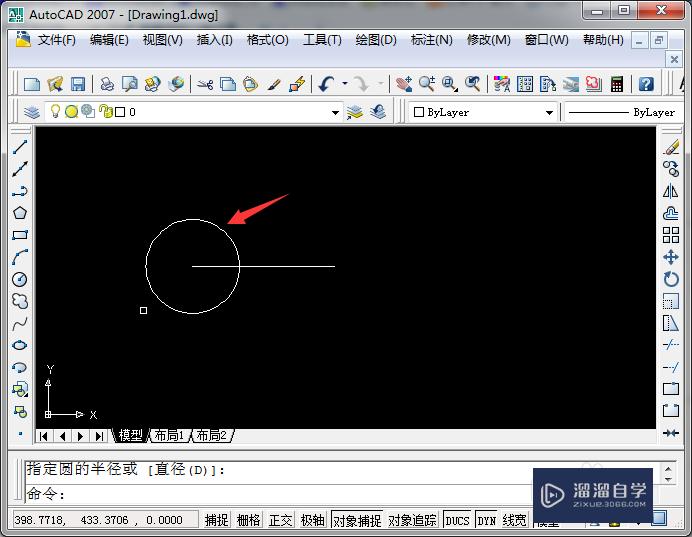
第2步
移动的图标在右侧工具栏,向四个方向的箭头就是移动图标,点击开始进行操作。

第3步
首先需要选择移动的对象,那就是圆。
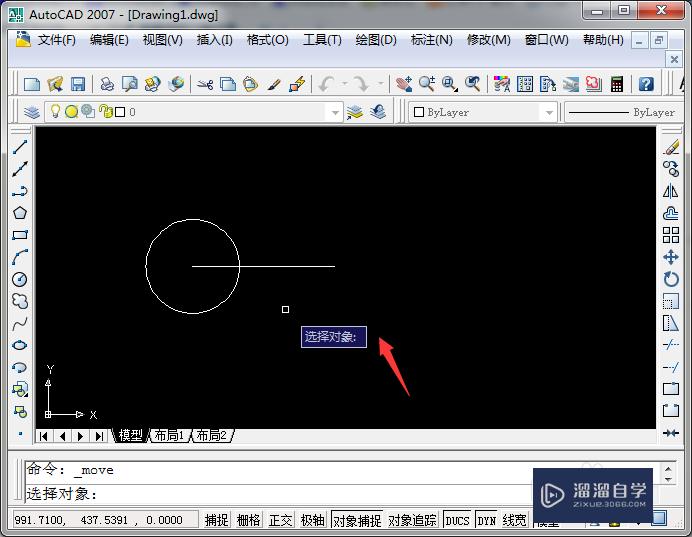
第4步
选择对象完成以后,需要用鼠标右键单击退出选择对象操作,进行下一步操作。
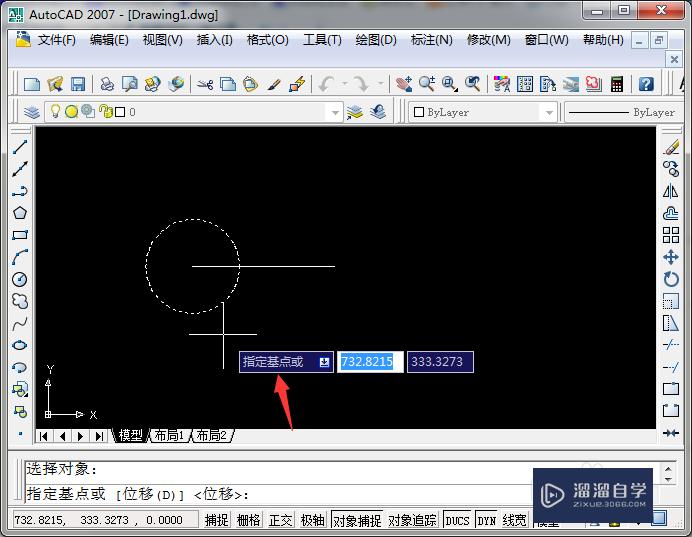
第5步
移动的操作,需要确定移动的基点,这个基点的位置,大家可以随意选择,因为两个基点才能确定最终圆的位置。

第6步
下图就是移动之后圆的位置,原来的圆将会删除,这就是移动和复制的主要区别。
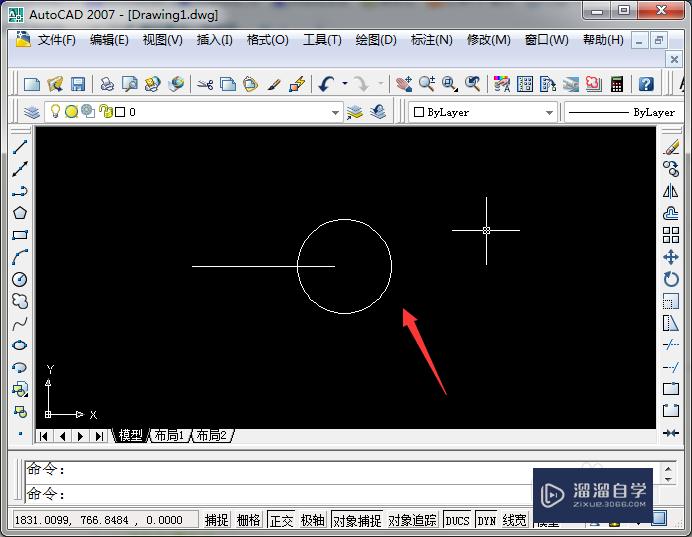
第7步
在以上额操作中小编的CAD中打开正交功能,关闭之后,就可以对圆进行360度的移动操作。

温馨提示
好了,以上就是“CAD怎么让图形移动?”这篇文章全部内容了,小编已经全部分享给大家了,还不会的小伙伴们多看几次哦!最后,希望小编今天分享的文章能帮助到各位小伙伴,喜欢的朋友记得点赞或者转发哦!
相关文章
距结束 06 天 08 : 58 : 48
距结束 01 天 20 : 58 : 48
首页









